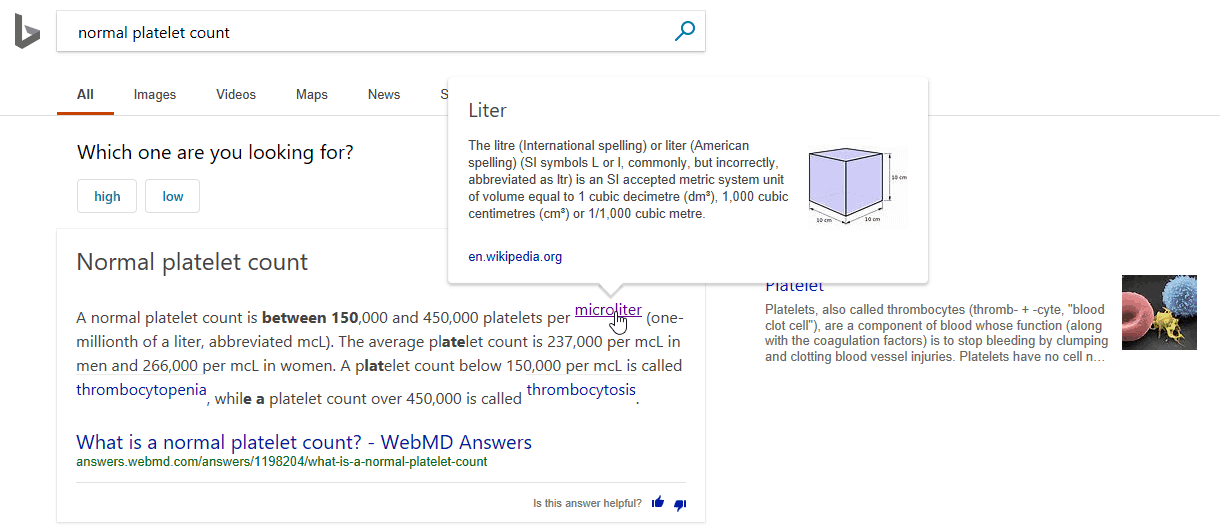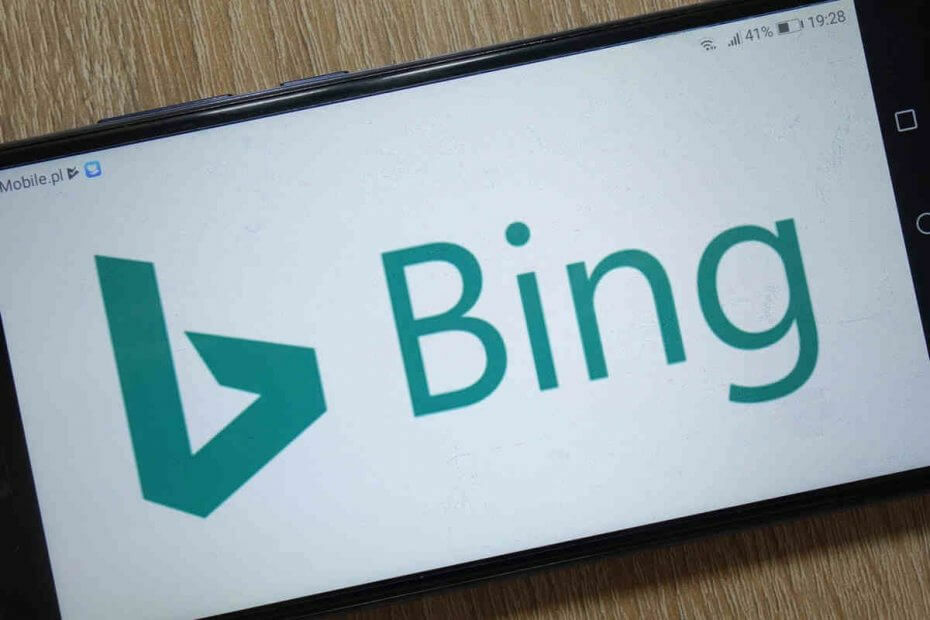Suchen Sie auf der Bing-Startseite nach dem versteckten Q-Symbol, um auf das Quiz zuzugreifen
- Das 2016 eingeführte Big Quiz ist eine großartige Möglichkeit, Ihr Wissen zu testen und Ihre Fähigkeiten in Bereichen zu verbessern, die Sie interessieren.
- Das Quiz wird regelmäßig aktualisiert, sodass Sie sich jeden Tag neuen und spannenden Herausforderungen stellen können.
- Bing-Homepage-Quiz sind möglicherweise nicht in allen Regionen oder Ländern verfügbar.

- Ressourcennutzung optimieren: Opera One nutzt Ihren Ram effizienter als Brave
- KI und benutzerfreundlich: Neue Funktion direkt über die Seitenleiste zugänglich
- Keine Werbung: Der integrierte Werbeblocker beschleunigt das Laden von Seiten und schützt vor Data-Mining
- Spielfreundlich: Opera GX ist der erste und beste Browser für Gamer
- ⇒ Holen Sie sich Opera One
Wenn Sie die Bing-Suchmaschine von Microsoft verwenden, kennen Sie möglicherweise bereits die Bing-Homepage-Quizfunktion, die Benutzern täglich ein Quiz bietet Trivia-Frage oder Quiz auf der Bing-Homepage.
Ob Sie ein Erwachsener oder ein Kind sind, spielt keine Rolle, denn das Bing-Homepage-Quiz bietet für jeden etwas.
Es gab jedoch Berichte darüber, dass das Bing-Homepage-Quiz bei vielen Benutzern nicht richtig funktionierte.
Was ist das Bing-Homepage-Quiz?
Das Bing-Homepage-Quiz ist ein tägliches Quiz auf der Startseite der Bing-Suchmaschine. Es ermöglicht Ihnen, interaktiv und unterhaltsam Ihr Wissen einzuschätzen und Wissenswertes zu entdecken.
Ob Geographie-Quiz, Yoga-Quiz, Sport-Quiz, Bildungsquiz oder eine andere Kategorie – Bing bietet eine große Auswahl an Quiz.
Das Quiz umfasst normalerweise eine Reihe von Multiple-Choice-Fragen, normalerweise drei. Wenn Sie jede Frage richtig beantworten, erhalten Sie Prämienpunkte, mit denen Sie kostenlose Geschenkkarten, Spiele, Filme und andere spannende Prämien einlösen können.
Wie behebe ich, dass das Bing-Homepage-Quiz nicht funktioniert?
Bevor wir uns mit den von uns vorgeschlagenen Hauptlösungen befassen, empfehlen wir Ihnen, diese einfachen Problemumgehungen auszuprobieren:
- Versuchen Sie es mit einem anderen Browser: Wenn Sie es erleben Probleme mit einem BrowserVersuchen Sie, mit einem anderen Browser auf das Bing-Homepage-Quiz zuzugreifen, um festzustellen, ob das Problem weiterhin besteht. Dies kann dabei helfen, festzustellen, ob das Problem spezifisch für Ihren Browser ist oder ob es sich um ein weiter verbreitetes Problem handelt.
- Auf Updates prüfen: Stellen Sie sicher, dass Ihr Browser auf dem neuesten Stand ist. Updates enthalten häufig Fehlerbehebungen und Verbesserungen, die Kompatibilitätsprobleme der Website beheben und die Gesamtleistung verbessern können.
- Trennen Sie die Verbindung zum VPN- oder Proxyserver: Wenn Sie eine haben VPN-Verbindung oder einen Proxyserver verwenden, funktioniert die Bing-Startseite aufgrund von durch diese Dienste verursachten Kompatibilitätsproblemen möglicherweise nicht. Trennen Sie den Dienst und kehren Sie zu Ihrer regulären Internetverbindung zurück.
1. Suchen Sie das Q-Symbol
Früher war es ein Graduiertenmützen-Symbol, jetzt wurde es durch ein neues ersetzt Q Symbol, um auf das Homepage-Quiz zuzugreifen. Denken Sie daran, dass das Q-Symbol nicht immer sichtbar ist und standardmäßig ausgeblendet ist. Dies könnte der Grund sein, warum viele Benutzer denken, dass das Bing-Quiz nicht funktioniert.
- Gehe zum Bing-Homepage.

- Suche nach Q Symbol, das die Quizfunktion darstellt.
- Verwenden Sie die Hotspot-Funktion der Bing-Homepage, um das zu finden Q Symbol. Bewegen Sie Ihren Mauszeiger über verschiedene Bereiche des Hintergrundbilds auf der Bing-Startseite.
- Wenn Ihr Cursor in den Hotspot-Bereich gelangt, wird der Q Das Symbol erscheint irgendwo auf dem Bild.

- Sobald Sie das gefunden haben Q Symbol, bewegen Sie den Mauszeiger darüber.
- Bing zeigt ein Flyout mit dem Homepage-Quiz an, wenn Sie mit der Maus darüber fahren Q Symbol.

- Das Quiz beginnt mit der ersten Frage zum Bild des Tages.
2. Löschen Sie den Browser-Cache und die Cookies
Führen Sie die folgenden Schritte aus, um Browserdaten in Google Chrome zu löschen. Während Microsoft Edge ähnliche Optionen und Schritte bietet, können Sie ähnliche Schritte auch zum Löschen von Browserdaten in anderen Browsern anwenden.
- Öffnen Sie den Google Chrome-Browser und klicken Sie auf drei vertikale Punkte in der oberen rechten Ecke.
- Wählen Sie dann aus Einstellungen.

- Klicken Sie auf der Seite „Einstellungen“ auf Privatsphäre und Sicherheit in der linken Seitenleiste und wählen Sie Browserdaten löschen auf der rechten Seite.

- Wählen Sie im Fenster „Browserdaten löschen“ die Option aus Fortschrittlich Registerkarte und stellen Sie die ein Zeitspanne Zu Alle Zeiten.

- Überprüf den Cookies und andere Websitedaten Und Zwischengespeicherte Bilder und Dateien Optionen, und klicken Sie dann auf Daten löschen Taste.

Das Löschen der Browserdaten ist oft wirksam bei der Lösung verschiedener Website-bezogener Probleme im Browser.
- So erhalten Sie Ihr EVE Online Excel-Add-In kostenlos
- Laden Sie die YouTube-App für PC herunter [Windows 10 und 11]
- Bing überholt Baidu in China, wie Suchmaschinenstatistiken zeigen
- Opera One Review: Machen Sie Ihren PC zukunftssicher mit KI und Modularität
- Opera One vs. Opera: Welches sollten Sie verwenden und warum?
3. Deaktivieren Sie Browsererweiterungen
- Öffnen Sie den Google Chrome-Browser.
- Drücke den drei vertikale Punkte, ziehen nach Mehr Werkzeuge, und wählen Sie dann aus Erweiterungen.

- Deaktivieren Sie auf der Seite „Erweiterungen“ alle Erweiterungen in Ihrem Browser.

Sie können auch versuchen, die Bing-Startseite im Inkognito- oder privaten Browsermodus zu besuchen und zu sehen, ob das Bing-Quiz funktioniert.
4. Ändern Sie Ihre Region
- Öffnen Sie Ihren Webbrowser und navigieren Sie zu Bing.com.
- Klick auf das Hamburger-Symbol (dreizeiliges Symbol) in der oberen rechten Ecke der Bing-Startseite und wählen Sie das aus Einstellungen Option und es wird erweitert, um eine Liste von Optionen anzuzeigen.

- Klicken Sie dann auf Land/Region.

- Bing lädt die Seite „Einstellungen“ in einem neuen Tab. Klicken Sie im Abschnitt Land/Region auf Vereinigte Staaten das Land verändern.

- Laden Sie dann die Website neu und prüfen Sie, ob das Problem, dass das Bing-Quiz nicht funktioniert, behoben ist.
Wenn keiner der oben genannten Schritte das Problem löst, kann es sich lohnen, sich direkt an den Bing-Support zu wenden. Sie können spezifische Unterstützung und Fehlerbehebungsschritte bereitstellen, die auf das Problem zugeschnitten sind, dass das Bing-Quiz nicht funktioniert.
Bing ist eine großartige Suchmaschine, die großartige Funktionen wie KI-Chatbot und Quiz bietet. Es kann jedoch nervig sein, wenn Sie auf Ihrem lokalen Computer nach etwas suchen und Bing auftaucht. Es gibt einige der einfachsten Möglichkeiten, Bing von Ihrem Windows 11-Computer zu entfernen.
Teilen Sie uns im Kommentarbereich mit, wenn Sie Fragen oder Anregungen haben.